高度な数式環境は、Microsoft Garage プロジェクトである Excel Labs になります。
実験は、あらゆる分野でイノベーションを生み出す鍵となります。それが私たちが学び、成長する方法であり、お客様がより多くのことを行えるようにする機能を作成し続けるのに役立ちます。
そこで本日、Microsoft Garage ProjectExcel Labs のリリースに伴い、実験への投資を継続していることを発表できることをうれしく思います。 Excel Labs は、お客様が試していただける実験的なアイデアを公開し、お客様にとって最も役立つように Excel を改善するためのフィードバックを提供できるアドインです。
Microsoft Garage は、全社的に実験プロジェクトを実施するための Microsoft の公式チャネルであるため、チームは顧客から早期のフィードバックを受け取り、製品の市場適合性をより適切に判断できます。 Excel Labs では、Garage の使命に沿って、私たちが検討し、クライアントと一緒に評価したい非常に初期段階のアイデアを見つけることが期待されています。これらのアイデアの中には Excel 製品で日の目を見ないものもありますが、Excel でできることを変える、よりエキサイティングな機能を作成するには、このようにフィードバックを得ることが重要であると考えています。
Excel Labs の一部としてリリースされた最初の 2 つの実験的なアイデアは次のとおりです:
高度な数式環境
これは複雑な数式用の高度なエディターは、以前は別の Garage プロジェクトである Advanced Formula Environment プラグインとしてリリースされていました。ただし、さまざまな機能を試してみたいという要望から、AFE をアップグレードし、そのすべての機能を Excel Labs に統合しているため、複数のアドインをインストールする必要はありません。
LABS.GENERATIVEAI カスタム関数
先月の Microsoft 365 Copilot のリリースで見たように、生成 AI の大きな可能性がわかりました。したがって、この実験的なアドインを使用すると、LABS.GENERATIVEAI カスタム関数を使用して Excel グリッドから直接生成 AI の利点をテストできます。この機能を使用すると、Excel グリッドから生成 AI モデルにプロンプトを送信し、モデルの結果をワークシートに返すことができます。これは M365 Copilot の一部ではありませんが、Garage フレームワーク内で現在生成された AI を試したり実験したりできる場所であることに注意してください。 #########どうやって始めるのか?
これは簡単です。Office ストアから Excel Labs アドインをインストールするだけです。
Office ストアの検索ボックスに「Excel Labs
」と入力してもアドインが表示されない場合は、お使いの Office のバージョンが最小システム要件を満たしていない可能性があります。アドインをインストールまたは更新した後、ホーム タブの
Excel Lab ボタンを選択します。これにより、Excel Lab の関数ライブラリ ページが開き、使用する関数を選択できます。ナビゲーション バーのオーバーフロー メニューを選択すると、いつでもライブラリに戻ることができます。 Excel Lab Function Library
Advanced FormulaEnvironment
FormulaEnvironmentFunction
は、ツールをより簡単に作成できるように設計されたツールです。複雑な数式や LAMBDA 関数を編集して再利用します。組み込みの Excel ネーム マネージャーを使用すると、複雑な数式に名前を付けて作成できますが、高度な数式環境では、IntelliSense、コメント、インライン エラー、自動書式設定、コードの折りたたみなど、最新のコード エディターによく見られる機能を提供することでこれに加えます。経験。この機能の詳細については、スタンドアロン プラグインのリリースを発表した以前のブログ投稿を参照してください。この機能は Excel Labs アドイン エクスペリエンスの一部となっているため、このアドインを個別にダウンロードする必要はないことに注意してください。
高度な数式環境機能
LABS.GENERATIVEAI カスタム関数
LABS.GENERATIVEAI カスタム関数
生成型人工知能とは何ですか? 
生成 AI はさまざまな形式で応答を生成できるため、使用の機会は無限にあります。 LABS.GENERATIVEAI カスタム関数の場合、特に大規模言語モデル用の OpenAI API に接続します。これには、「gpt-3.5-turbo」(ChatGPT をサポートするモデル)や「text-davinci-003」などのモデルが含まれます。これらのモデルの最も一般的な使用例には、テキスト生成、テキスト補完、要約、分類、テキスト変換、質問応答などがあります。たとえば、アンケート回答内のキーワードを解析するように要求したり、ツイート テーブルのセンチメントを分析するように要求したりできます。一般に、さまざまなプロンプトを試して、より一般的または具体的なプロンプトが得られる応答にどのような影響を与えるかを確認することをお勧めします。 「Excel についての詩を書く」のではなく、「ピボット テーブルについて言及した Excel についての詩を書く」ようにしてください。興味があれば、アドオンの例から始めることも、OpenAI の Web サイトで一般的なヒントの例をいくつか調べることもできます。
大規模な言語モデルの性質を考えると、これらのモデルは、その予測的な性質により、無意味な応答、あるいは確信はあるものの誤った応答を生成する可能性があることを理解することが重要です。当社は責任ある AI の構築に注力しており、LABS.GENERATIVEAI カスタム関数は、当社の AI 原則と責任ある AI 標準を念頭に置いて作成されました。さらに、OpenAI Moderation エンドポイントは、応答を自動的にフィルターする機能に統合されています。ただし、AI システムを使用する場合は、意思決定の前に結果を検証するなど、考慮すべき点がいくつかあることを覚えておく必要があります。
全体的に見て、生成 AI 機能の範囲はまだ調査中です。これは、Excel 環境で AI が何ができるかを実験するチャンスです。
LABS.GENERATIVEAI 関数の使用方法?
関数ライブラリで LABS.GENERATIVEAI 関数を選択する場合、最初に行う必要があるのは、OpenAI API キーを追加することです。 API キーをまだお持ちでない場合は、OpenAI アカウントにサインアップしてリクエストする必要があります。
キーを取得したら、それを作業ウィンドウに追加します。このステップを実行する必要があるのは 1 回だけです。
 OpenAI API キーを構成する
OpenAI API キーを構成する
これで、生成 AI カスタマイズ機能を試すことができます。
=LABS.GENERATIVEAI と入力してグリッド内の関数にアクセスし、関数への入力としてプロンプトを入力します。

応答設定
OpenAI の Playgound と同様に、Excel Labs 作業ウィンドウで、[AI モデル設定] ボタンを生成して調整することもできます。モデル応答の設定。これにより、応答の形式に影響を与えるさまざまな設定が明らかになります。試してみるとよい 2 つの重要な設定は、温度と最大出力長です。温度によって、返される応答の一貫性が決まります。たとえば、モデルから常に同じ応答を取得したい場合は、温度設定を 0 に設定する必要があります。試してみたいもう 1 つの設定は、応答で返されるトークンの最大数を制御する最大出力長設定です。トークンの数を増やすと、AI のレート制限がより早くオンになる可能性があることに注意してください。
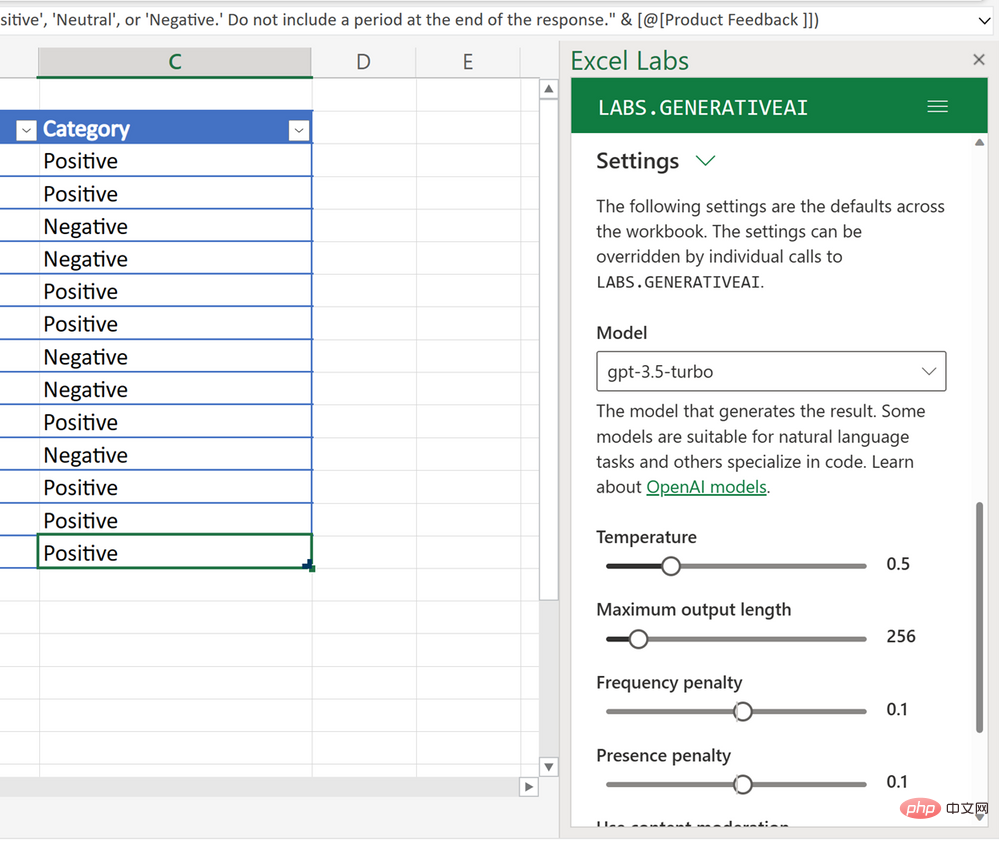 LABS.GENERATIVEAI 応答設定
LABS.GENERATIVEAI 応答設定
作業ウィンドウで設定を調整できますが、この関数のオプションのパラメーターを使用してグリッドで直接調整することもできます。たとえば、次の関数は「text-curie-001」モデルを使用して、温度値 1、最大出力長 100 の応答を生成します。
=LABS.GENERATIVEAI("Excel について詩を書いてください", 1, 100, "text-curie-001")
設定の詳細については、「モデル - OpenAI」を参照してください。 API。
以上が高度な数式環境は、Microsoft Garage プロジェクトである Excel Labs になります。の詳細内容です。詳細については、PHP 中国語 Web サイトの他の関連記事を参照してください。

ホットAIツール

Undresser.AI Undress
リアルなヌード写真を作成する AI 搭載アプリ

AI Clothes Remover
写真から衣服を削除するオンライン AI ツール。

Undress AI Tool
脱衣画像を無料で

Clothoff.io
AI衣類リムーバー

AI Hentai Generator
AIヘンタイを無料で生成します。

人気の記事

ホットツール

メモ帳++7.3.1
使いやすく無料のコードエディター

SublimeText3 中国語版
中国語版、とても使いやすい

ゼンドスタジオ 13.0.1
強力な PHP 統合開発環境

ドリームウィーバー CS6
ビジュアル Web 開発ツール

SublimeText3 Mac版
神レベルのコード編集ソフト(SublimeText3)

ホットトピック
 7470
7470
 15
15
 1377
1377
 52
52
 77
77
 11
11
 19
19
 29
29
 Excel で 1 つ以上の数式参照に問題が見つかりました: 修正方法
Apr 17, 2023 pm 06:58 PM
Excel で 1 つ以上の数式参照に問題が見つかりました: 修正方法
Apr 17, 2023 pm 06:58 PM
エラー チェック ツールを使用する Excel スプレッドシートのエラーを最も簡単に見つける方法の 1 つは、エラー チェック ツールを使用することです。ツールでエラーが見つかった場合は、それらを修正し、ファイルの保存を再試行できます。ただし、このツールはすべての種類のエラーを検出できるわけではありません。エラー チェック ツールでエラーが検出されない場合、またはエラーを修正しても問題が解決しない場合は、以下の他の修正のいずれかを試す必要があります。 Excel でエラー チェック ツールを使用するには: [数式] タブを選択します。 「エラーチェック」ツールをクリックします。エラーが見つかると、エラーの原因に関する情報がツールに表示されます。必要がない場合は、エラーを修正するか、問題の原因となっている式を削除してください。エラー チェック ツールで、[次へ] をクリックして次のエラーを表示し、プロセスを繰り返します。そうでないときは
 Googleスプレッドシートで印刷範囲を設定するにはどうすればよいですか?
May 08, 2023 pm 01:28 PM
Googleスプレッドシートで印刷範囲を設定するにはどうすればよいですか?
May 08, 2023 pm 01:28 PM
印刷プレビューで Google スプレッドシートの印刷領域を設定する方法 Google スプレッドシートでは、3 つの異なる印刷領域を使用してスプレッドシートを印刷できます。作成した個々のワークシートを含め、スプレッドシート全体を印刷することを選択できます。あるいは、単一のワークシートを印刷することを選択できます。最後に、選択したセルの一部のみを印刷できます。理論的には印刷用に個々のセルを選択できるため、これが作成できる最小の印刷領域になります。最も簡単な設定方法は、内蔵の Google スプレッドシートの印刷プレビュー メニューを使用することです。このコンテンツは、PC、Mac、または Chromebook の Web ブラウザで Google スプレッドシートを使用して表示できます。 Googleを設定するには
 Microsoft Excel のメモリ不足の問題を解決するにはどうすればよいですか?
Apr 22, 2023 am 10:04 AM
Microsoft Excel のメモリ不足の問題を解決するにはどうすればよいですか?
Apr 22, 2023 am 10:04 AM
Microsoft Excel は、ワークシートの作成、データ入力操作、グラフやチャートの作成などに使用される一般的なプログラムです。ユーザーがデータを整理し、このデータに対して分析を実行するのに役立ちます。ご覧のとおり、Excel アプリケーションのすべてのバージョンにメモリの問題があります。 Windows PC で Excel を開こうとすると、「Microsoft Excel を実行するにはメモリが不足しています。他のアプリケーションを閉じて、もう一度お試しください。」というエラー メッセージが表示されると多くのユーザーが報告しています。このエラーが表示されると、スプレッドシートが開かなくなるため、ユーザーは MSExcel を使用できなくなります。一部のユーザーは、電子メール クライアントからダウンロードした Excel を開くときに問題が発生すると報告しました。
 Windows 11でStdole32.tlb Excelエラーを修正する5つのヒント
May 09, 2023 pm 01:37 PM
Windows 11でStdole32.tlb Excelエラーを修正する5つのヒント
May 09, 2023 pm 01:37 PM
Microsoft Word または Microsoft Excel を起動すると、Windows は Office 365 のセットアップを非常に面倒に試みます。プロセスの最後に、Stdole32.tlbExcel エラーが発生する場合があります。 Microsoft Office スイートには多くのバグがあるため、その製品を起動するのは時には悪夢になることがあります。 Microsoft Officeは普段よく使うソフトです。 Microsoft Office は 1990 年から一般消費者に提供されています。 Office 1.0 バージョンから始まり、Office 365 に発展するまで、これは
 Excel でマクロを有効または無効にする方法
Apr 13, 2023 pm 10:43 PM
Excel でマクロを有効または無効にする方法
Apr 13, 2023 pm 10:43 PM
マクロとは何ですか?マクロは、Excel にアクションまたは一連のアクションを実行するように指示する一連の命令です。 Excel で反復的なタスクを実行する手間を省きます。最も単純な形式では、Excel で一連のアクションを記録し、マクロとして保存できます。その後、マクロを実行すると、同じ一連の操作が必要な回数だけ実行されます。たとえば、複数のワークシートをドキュメントに挿入することができます。一度に 1 つずつ挿入するのは理想的ではありませんが、マクロでは同じ手順を何度も繰り返すことで、任意の数のワークシートを挿入できます。 Visuを使用することで
 Microsoft Excelで「開発」タブを表示する方法
Apr 14, 2023 pm 02:10 PM
Microsoft Excelで「開発」タブを表示する方法
Apr 14, 2023 pm 02:10 PM
MS Excel でマクロの記録または実行、Visual Basic フォームまたは ActiveX コントロールの挿入、または XML ファイルのインポート/エクスポートを行う必要がある場合は、簡単にアクセスできるように Excel の [開発] タブが必要です。ただし、この開発タブはデフォルトでは表示されませんが、Excel のオプションで有効にすることでリボンに追加できます。マクロと VBA を使用していて、リボンから簡単にアクセスしたい場合は、この記事を読み続けてください。 Excel で [開発] タブを有効にする手順 1. MS Excel アプリケーションを起動します。上部のリボン タブのいずれかの任意の場所を右クリックし、
 Excelで結合されたセルを検索して削除する方法
Apr 20, 2023 pm 11:52 PM
Excelで結合されたセルを検索して削除する方法
Apr 20, 2023 pm 11:52 PM
Windows 上の Excel で結合されたセルを検索する方法 データから結合されたセルを削除する前に、すべてのセルを検索する必要があります。 Excel の検索と置換ツールを使用すると、これを簡単に行うことができます。 Excel で結合されたセルを検索する: 結合されたセルを検索するセルを強調表示します。すべてのセルを選択するには、スプレッドシートの左上隅の空きスペースをクリックするか、Ctrl+A を押します。 「ホーム」タブをクリックします。 「検索して選択」アイコンをクリックします。 「検索」を選択します。 「オプション」ボタンをクリックします。 「FindWhat」設定の最後に、「フォーマット」をクリックします。 「配置」タブで「セルの結合」をクリックします。線ではなくチェック マークを含める必要があります。 「OK」をクリックして形式を確認します
 Excelで乱数ジェネレーターを作成する方法
Apr 14, 2023 am 09:46 AM
Excelで乱数ジェネレーターを作成する方法
Apr 14, 2023 am 09:46 AM
RANDBETWEEN を使用して Excel で乱数を生成する方法 特定の範囲内の乱数を生成したい場合は、RANDBETWEEN 関数を使用すると手早く簡単に実行できます。これにより、選択した 2 つの値の間でランダムな整数を生成できます。 RANDBETWEEN を使用して Excel で乱数を生成する: 最初の乱数を表示するセルをクリックします。 =RANDBETWEEN(1,500) と入力し、「1」を生成する最小の乱数に置き換え、「500」を次の乱数に置き換えます。



